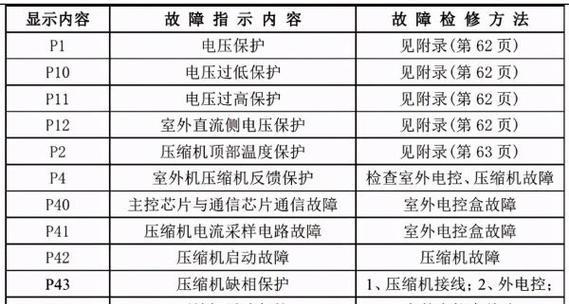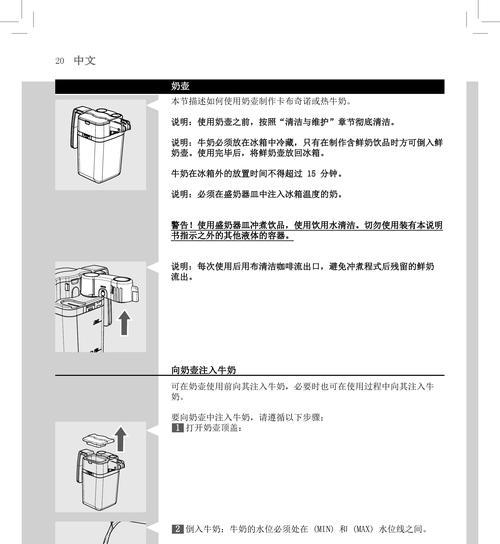当我们的电脑系统出现问题或需要升级时,通过U盘重装操作系统是一种常见且方便的方法。本文将详细介绍使用U盘进行系统重装的步骤和注意事项。
准备工作:选择合适的操作系统镜像文件
选择合适的操作系统镜像文件是进行U盘重装的首要任务,关键是确保文件的合法性和兼容性。我们可以通过官方渠道下载合法的操作系统镜像文件,并注意选择与自己电脑硬件兼容的版本。
制作启动盘:使用工具制作启动U盘
制作启动U盘是进行U盘重装系统的前提,我们可以使用第三方工具如rufus或官方工具如WindowsUSB/DVD下载工具来制作启动U盘。在制作启动盘时,需要注意选择正确的U盘和操作系统镜像文件,并遵循制作工具的操作指南。
备份数据:重装前进行数据备份
在进行系统重装之前,务必备份重要的数据,以免丢失。可以将数据复制到外部硬盘、云存储或其他可靠的设备中。备份数据可以通过手动复制、使用备份工具或云服务进行。
重启电脑:插入启动U盘并重启电脑
将制作好的启动U盘插入电脑的USB接口,然后重启电脑。在重启过程中,根据电脑品牌不同,可能需要按下相应的快捷键(如F12、F2、Del键等)来进入BIOS或启动菜单。
选择启动设备:选择U盘为启动设备
在BIOS或启动菜单界面中,通过方向键选择U盘作为启动设备,并按下确认键。这将使电脑从U盘启动,进入系统重装过程。
安装系统:根据提示进行系统安装
在进入系统安装界面后,根据提示进行系统的安装。这包括选择安装语言、接受用户协议、选择安装位置等步骤。确保选择正确的选项,并按照提示完成安装过程。
格式化分区:清空硬盘分区并重新分配
在系统安装过程中,可能需要格式化原有的硬盘分区并重新分配。这一步骤将清空硬盘上的数据,请确保已经备份了重要数据。
等待安装:系统自动安装及配置
系统安装过程可能需要一段时间,请耐心等待。系统会自动进行必要的安装和配置,例如拷贝系统文件、安装驱动程序等。
设置账户:创建管理员账户及密码
在系统安装完成后,需要设置管理员账户及密码。这是为了保护系统的安全性,确保只有有权限的用户可以进行操作。
更新驱动:安装所需的硬件驱动程序
在系统安装完毕后,可以通过设备管理器等工具来检查是否需要安装额外的硬件驱动程序。下载合适的驱动程序并按照提示进行安装。
安装软件:重新安装必要的软件程序
根据个人需求,重新安装必要的软件程序,如办公套件、浏览器、杀毒软件等。确保从官方渠道下载软件,并注意软件版本和兼容性。
恢复数据:将备份的数据复制回电脑
在系统重装完成后,将之前备份的数据复制回电脑。可以使用之前选择的备份方式进行数据恢复。
优化系统:进行系统设置和调整
根据个人需求,对系统进行优化设置和调整。可以调整显示设置、网络设置、启动项等,以提高电脑性能和自定义操作体验。
安装更新:及时更新系统和软件
在系统重装完成后,及时进行系统和软件的更新。这可以提供最新的功能和修复已知问题,保证系统的安全性和稳定性。
U盘重装系统的便捷与优势
通过使用U盘进行系统重装,我们可以方便快捷地解决电脑系统问题,并且可以自由选择操作系统版本。但在操作过程中,一定要注意备份重要数据,选择合适的镜像文件,并遵循正确的操作步骤。